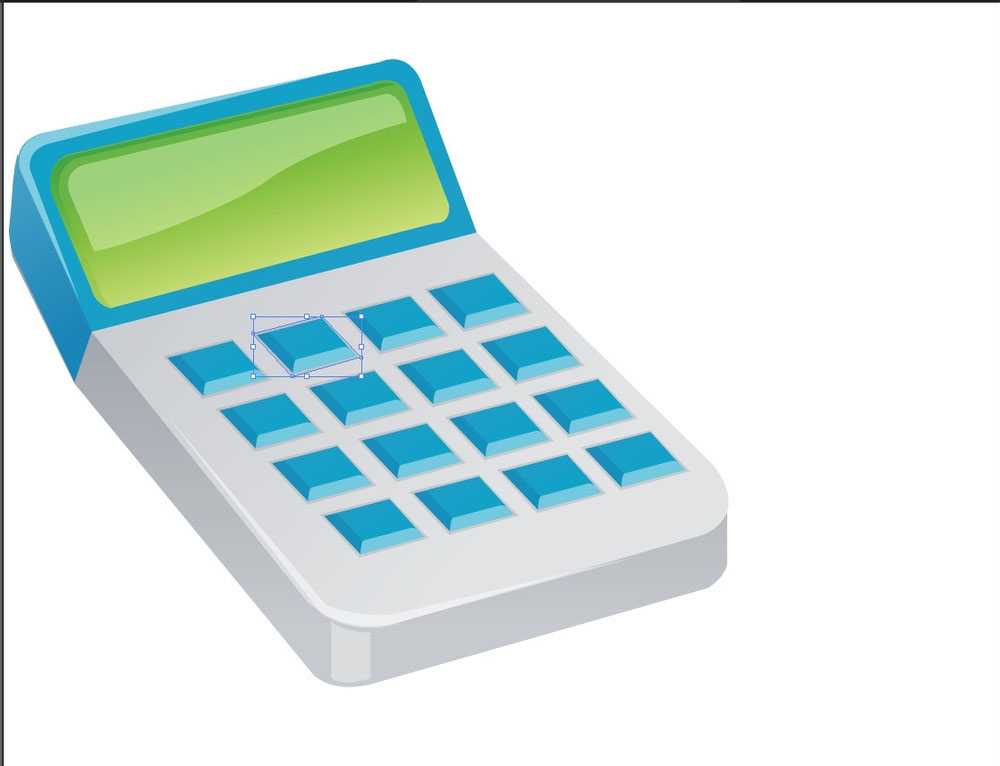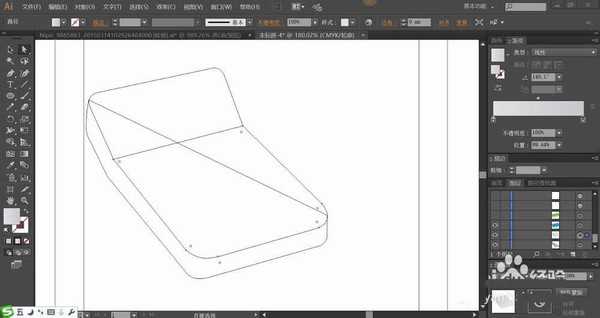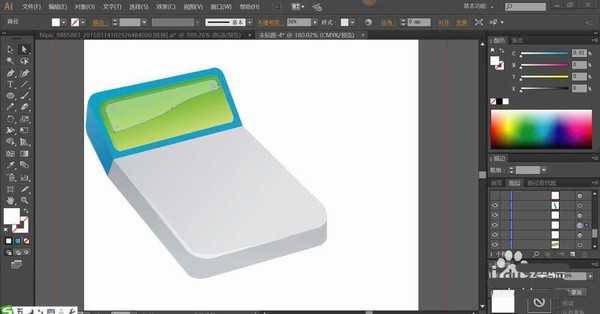幽灵资源网 Design By www.bzswh.com
计算器是办公室常见的一种小物品,想要设计立体的计算器,该怎么绘制呢?今天,我们就来画一画计算器,从中学习一下从不同的侧面来呈现一个完整的物体,掌握在物体的边缘绘制暗光与高光的效果,体会一下绘制计算器细节的技巧,下面我们就来看看详细的教程。
- 软件名称:
- Adobe Illustrator CC 中文版 2019 v23.1.0.670 直装版
- 软件大小:
- 1.76GB
- 更新时间:
- 2019-09-19立即下载
1、先用钢笔绘制计算器的左侧面与右侧的基本结构,再绘制出屏幕与主体的路径。
2、计算器的正面用灰色的渐变填充,左侧面用灰黑色的渐变填充。屏幕区域用蓝色的渐变填充。
3、在屏幕的内部用绿色的渐变填充,屏幕的上方用半透明的白色填充高光区域。
4、接着,我们用半透明的白色填充计算器的左侧高光与左侧下方的高光。屏幕左上方的高光也用半透明的白色填充。
5、接着,我们用蓝色的渐变填充计算器上的按键,再用半透明的蓝色与白色填充。
6、这一步,我们用半透明的灰色填充按键的阴影,再把按键所有的元素进行组合再复制,让其排列到计算器的上方成为四排。
7、最后,我们再用绿色的渐变填充屏幕左上侧的暗光区域,完成计算器图片设计。
以上就是ai设计2.5d立体的计算器模型的教程,希望大家喜欢,请继续关注。
相关推荐:
ai怎么画计算器图标矢量图?
ai怎么绘制计算器使用的场景素材?
ai怎么画计算器? ai画立体计算器的教程
标签:
ai,计算器
幽灵资源网 Design By www.bzswh.com
广告合作:本站广告合作请联系QQ:858582 申请时备注:广告合作(否则不回)
免责声明:本站文章均来自网站采集或用户投稿,网站不提供任何软件下载或自行开发的软件! 如有用户或公司发现本站内容信息存在侵权行为,请邮件告知! 858582#qq.com
免责声明:本站文章均来自网站采集或用户投稿,网站不提供任何软件下载或自行开发的软件! 如有用户或公司发现本站内容信息存在侵权行为,请邮件告知! 858582#qq.com
幽灵资源网 Design By www.bzswh.com
暂无评论...
稳了!魔兽国服回归的3条重磅消息!官宣时间再确认!
昨天有一位朋友在大神群里分享,自己亚服账号被封号之后居然弹出了国服的封号信息对话框。
这里面让他访问的是一个国服的战网网址,com.cn和后面的zh都非常明白地表明这就是国服战网。
而他在复制这个网址并且进行登录之后,确实是网易的网址,也就是我们熟悉的停服之后国服发布的暴雪游戏产品运营到期开放退款的说明。这是一件比较奇怪的事情,因为以前都没有出现这样的情况,现在突然提示跳转到国服战网的网址,是不是说明了简体中文客户端已经开始进行更新了呢?